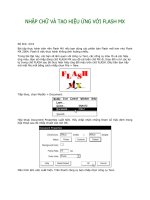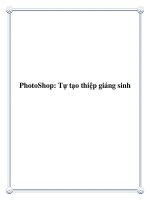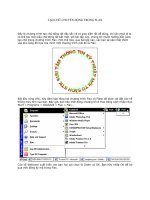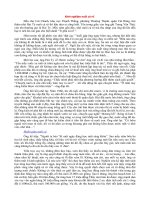Tài liệu Photoshop - Chữ sáng rực rỡ doc
Bạn đang xem bản rút gọn của tài liệu. Xem và tải ngay bản đầy đủ của tài liệu tại đây (647.68 KB, 11 trang )
Photoshop - Chữ sáng rực rỡ
Bài thực hành này sẽ giúp các bạn biết cách kết hợp các layer với nhau và nâng
cao khả năng sử dụng công cụ Pen Tool (P) trong Photoshop.
Bước 1: Mở 1 file mới có kích thước 400 x 400 px.
- Chọn công cụ Gradient Tool (G), chọn tiếp Radient Gradient:
Foreground colour: #922F00
Background colour: #000000
- Ta đổ được hình như sau:
Bước 2: Ấn Ctrl + J để nhân đôi layer đó lên, chuyển chế độ hòa trộn thành "Color Dodge" ta
được:
Bước 3: Tạo một Layer mới (Layer 1). Ấn phím "D" để đưa Foreground colour và Background
colour trở lại mầu chế độ mặc định.
- Vào menu Filter \ Render \ Clouds
- Chuyển chế độ hòa trộn thành "Overlay" và giảm Opacity xuống còn 30%.
- Vào menu Filter \ Sketch \ Chrome
- Chỉnh thông số như hình dưới:
Bước 4: Bây giờ chúng ta sẽ sử dụng đến công cụ Pen Tool (P) và vẽ hình mà bạn muốn.
- Tạo 1 layer mới (Layer 2) để chứa hình chúng ta mới vẽ.
- Chọn công cụ Brush Tool (B), chọn nét vẽ là 5 px như hình dưới:
- Vẫn đang chọn Layer 2, chúng ta đang sử dụng bảng Layer, các bạn hãy chuyển sang dùng
bảng Paths